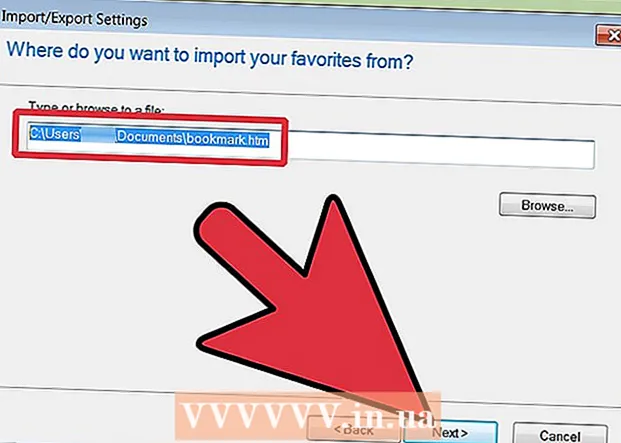Autorius:
Janice Evans
Kūrybos Data:
23 Liepos Mėn 2021
Atnaujinimo Data:
1 Liepos Mėn 2024

Turinys
- Žingsniai
- 1 metodas iš 2: programos naudojimas
- 2 metodas iš 2: komandinės eilutės naudojimas
- Patarimai
- Įspėjimai
Jei bandydami ištrinti failą gaunate klaidos pranešimą, greičiausiai sistema užkrėsta kenkėjišku kodu. Kai kuriais atvejais failą naudoja pagrindinės „Windows“ programos, pavyzdžiui, „Explorer“, todėl failo ištrinti negalima. Šiuos „sudėtingus“ failus galima pašalinti, jei užbaigsite procesą rankiniu būdu arba naudosite nemokamą trečiųjų šalių programą.
Žingsniai
1 metodas iš 2: programos naudojimas
 1 Atsisiųsti programą ištrinti failus. Yra daug nemokamų ir saugių failų pašalinimo programų, tokių kaip „Unlocker“, „LockHunter“ ir „FileASSASSIN“. Šios programos taip pat naudojamos kenkėjiškiems failams pašalinti. Atsisiųskite programą iš jos kūrėjo svetainės.
1 Atsisiųsti programą ištrinti failus. Yra daug nemokamų ir saugių failų pašalinimo programų, tokių kaip „Unlocker“, „LockHunter“ ir „FileASSASSIN“. Šios programos taip pat naudojamos kenkėjiškiems failams pašalinti. Atsisiųskite programą iš jos kūrėjo svetainės.  2 Dukart spustelėkite atsisiųstą programą. Jei atsisiuntėte „FileASSASSIN“, atsidarys langas, kuriame bus prašoma pasirinkti failą, kurį norite ištrinti. Jei norite, rankiniu būdu įveskite failo kelią arba lango apačioje spustelėkite Naršyti arba Naršyti. Kitose programose failo ištrynimo procesas bus panašus.
2 Dukart spustelėkite atsisiųstą programą. Jei atsisiuntėte „FileASSASSIN“, atsidarys langas, kuriame bus prašoma pasirinkti failą, kurį norite ištrinti. Jei norite, rankiniu būdu įveskite failo kelią arba lango apačioje spustelėkite Naršyti arba Naršyti. Kitose programose failo ištrynimo procesas bus panašus.  3 Ištrinkite failą. Kai pasirenkate failą, spustelėkite jį, tada spustelėkite Ištrinti arba Ištrinti.
3 Ištrinkite failą. Kai pasirenkate failą, spustelėkite jį, tada spustelėkite Ištrinti arba Ištrinti.  4 Spustelėkite Vykdyti arba Vykdyti. Failas bus ištrintas; programos langas gali būti uždarytas. Jei norite, eikite į aplanką, kuriame buvo saugomas failas, kad įsitikintumėte, jog jis iš tikrųjų buvo ištrintas.
4 Spustelėkite Vykdyti arba Vykdyti. Failas bus ištrintas; programos langas gali būti uždarytas. Jei norite, eikite į aplanką, kuriame buvo saugomas failas, kad įsitikintumėte, jog jis iš tikrųjų buvo ištrintas.
2 metodas iš 2: komandinės eilutės naudojimas
 1 Perkraukite kompiuterį. Jei turite problemų su kompiuteriu, rekomenduojame pirmiausia jį paleisti iš naujo ir pabandyti išspręsti, prieš pereinant prie drastiškesnių priemonių. Jei failas vis dar nėra ištrintas, skaitykite toliau.
1 Perkraukite kompiuterį. Jei turite problemų su kompiuteriu, rekomenduojame pirmiausia jį paleisti iš naujo ir pabandyti išspręsti, prieš pereinant prie drastiškesnių priemonių. Jei failas vis dar nėra ištrintas, skaitykite toliau.  2 Atidarykite komandų eilutę. Norėdami tai padaryti, atidarykite meniu Pradėti ir paieškos juostoje įveskite „CMD“ arba „Komandinė eilutė“ (be kabučių). Taip pat galite paspausti klavišus Laimėk+R.
2 Atidarykite komandų eilutę. Norėdami tai padaryti, atidarykite meniu Pradėti ir paieškos juostoje įveskite „CMD“ arba „Komandinė eilutė“ (be kabučių). Taip pat galite paspausti klavišus Laimėk+R.  3 Dešiniuoju pelės mygtuku spustelėkite „Komandinė eilutė“. Dabar meniu pasirinkite „Vykdyti kaip administratorių“.
3 Dešiniuoju pelės mygtuku spustelėkite „Komandinė eilutė“. Dabar meniu pasirinkite „Vykdyti kaip administratorių“. - Norėdami atlikti šį metodą, turite turėti administratoriaus teises.
 4 Palaukite, kol pasirodys juodas langas. Jame įvesite komandą ištrinti failą.
4 Palaukite, kol pasirodys juodas langas. Jame įvesite komandą ištrinti failą.  5 Įveskite komandą. Komanda: DEL / F / Q / AC: Users Jūsų vartotojo vardas Failo vieta Failo pavadinimas.
5 Įveskite komandą. Komanda: DEL / F / Q / AC: Users Jūsų vartotojo vardas Failo vieta Failo pavadinimas. - Pvz., Jei bandote pašalinti darbalaukyje esantį failą „Wanted.exe“, įveskite komandą DEL / F / Q / AC: Users Jūsų vartotojo vardas Desktop nevēlamas.exe.
 6 Paspauskite „Enter“. Failas bus ištrintas. Jei norite, eikite į aplanką, kuriame buvo saugomas failas, kad įsitikintumėte, jog jis iš tikrųjų buvo ištrintas.
6 Paspauskite „Enter“. Failas bus ištrintas. Jei norite, eikite į aplanką, kuriame buvo saugomas failas, kad įsitikintumėte, jog jis iš tikrųjų buvo ištrintas.
Patarimai
- Jei nesate tikri, paprašykite specialisto ištrinti failą.
- Yra programų, skirtų „Windows XP“, kurios automatiškai ištrina failus.
Įspėjimai
- Būkite atsargūs, kad neištrintumėte sistemos failų - tai gali sukelti sistemos gedimą ar sugadinimą.